BlueStacks не запускается, если включен Hyper-V
При попытке запустить BlueStacks, который является эмулятором приложения для Android на ПК с Windows 10, необходимо отключить Hyper-V и любые другие виртуальные функции. Если вы отключили Hyper-V, но по-прежнему видите сообщение об ошибке BlueStacks не запускается, если включен Hyper-V при попытке запустить BlueStacks этот пост предназначен для того, чтобы помочь вам с решениями, которые вы можете попробовать, чтобы успешно решить проблему.
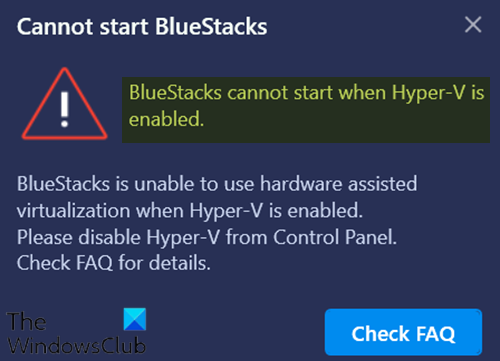
Когда вы столкнетесь с этой проблемой. вы получите следующее полное сообщение об ошибке;
Не удается запустить BlueStacks
BlueStacks не запускается, если включен Hyper-V.BlueStacks не может использовать виртуализацию с аппаратной поддержкой, когда включен Hyper-V.
Пожалуйста, отключите Hyper-V из панели управления.
За подробностями обращайтесь к FAQ.
BlueStacks не запускается, если включен Hyper-V
Если вы столкнулись с этой проблемой, вы можете попробовать следующее, чтобы решить ее.
Программы для Windows, мобильные приложения, игры - ВСЁ БЕСПЛАТНО, в нашем закрытом телеграмм канале - Подписывайтесь:)
- Убедитесь, что Hyper-V и связанная с ним функция отключены.
- Отключить Hyper-V с помощью exe-файла
- Отключить Hyper-V с помощью файла реестра
Давайте посмотрим на описание процесса, связанного с каждым из перечисленных решений.
Прежде чем продолжить эти предложения, вы можете запустить BlueStacks, не отключая Hyper-V. Если да, то вы можете скачать эту версию BlueStacks.
Примечание: Эта версия BlueStacks основана на 64-разрядной версии Android. Если вы столкнулись с какой-либо проблемой при запуске 32-разрядных приложений Android или не хотите включать Hyper-V в своей системе, вы можете загрузить 32-разрядную версию BlueStacks с официального сайта..
1]Убедитесь, что Hyper-V и соответствующая функция отключены.
Вы можете отключить Hyper-V через панель управления или PowerShell.
Убедитесь, что варианты Hyper-Vи другие связанные функции (если применимо), например Платформа виртуальной машины и Платформа гипервизора Windows не отмечены. Щелкните ОК, чтобы сохранить изменения.
Компонент Windows применит изменения и предложит перезагрузить компьютер. Перезагрузите систему / компьютер, чтобы применить запрошенные изменения, нажав на Перезагрузить сейчас кнопка.
Для некоторых конкретных версий Windows 10 Платформа виртуальной машины и Платформа гипервизора Windows флажки недоступны. В этом случае вы можете отключить целостность памяти.
2]Отключить Hyper-V с помощью exe-файла.
Скачать и дважды щелкните exe-файл. После запуска этого файла перезагрузите устройство. Если вы по-прежнему получаете эту ошибку после перезапуска, перезагрузите устройство несколько раз, после чего Hyper-V будет отключен.
3]Отключите Hyper-V с помощью файла реестра.
Если ни одна из вышеперечисленных альтернатив не сработала, вы можете скачать этот файл реестра и дважды щелкните, чтобы запустить его. После запуска реестра перезагрузите компьютер и попробуйте запустить BlueStacks. Должно работать нормально.
Примечание: Этот реестр будет работать на Windows 10 (64-разрядная) Только.
Надеюсь это поможет!
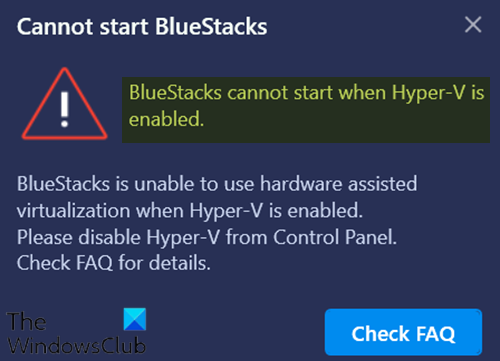
Программы для Windows, мобильные приложения, игры - ВСЁ БЕСПЛАТНО, в нашем закрытом телеграмм канале - Подписывайтесь:)